Descrição: Esse é o pacote completo de drivers da HP que possibilita instalar sua impressora multifuncional HP LaserJet 1015 na interface do seu sistema operacional Windows com todas as suas respectivas funcionalidades e recursos.
Procedimento de instalação manual
Sua instalação, entretanto, se dá de forma manual, onde você basicamente precisa acessar o painel de controle do seu Windows, procedendo com a instalação ao adicionar a impressora no menu “Dispositivos e Impressoras” do Windows.
Para isso, isso, você pode se guiar pelo seguinte tutorial ilustrado abaixo para conseguir instalar efetivamente sua impressora em seu PC.
Passo 1: Primeiramente, instale o HP_Dot4.exe, incluído na pasta do download.
Passo 2: Após isso, acesse o menu iniciar e então o “Painel de Controle” do seu sistema. No painel, acesse a opção “Hardware e Sons” e então o menu “Dispositivos e impressoras”.
Passo 3: selecione a opção “Adicionar uma impressora”.
Observação: No Windows 11, esta tela de opções é diferente. Para acessar a opção “Adicionar uma impressora” e ter acesso ao menu necessário para você prosseguir ao próximo passo do tutorial, veja o breve vídeo abaixo. Após assistir, pule até o “Passo 5”.
Passo 4: No menu que será aberto, selecione a opção “A impressora que eu quero não está na lista”.
Passo 5: Selecione a opção “Adicionar uma impressora local ou de rede usando configurações manuais”.
Passo 6: Selecione a opção “Usar uma porta existente” e selecione a opção “DOT4_001 (HP Print Service)” e clique em avançar.
Passo 7: Feito isso, selecione a opção “Com disco” e na janela que será aberta selecione “Procurar”. Após isso, acesse a pasta do download e selecione HP LaserJet 1010-1012-1015_x64 (para sistemas Windows de 64 bits) ou HP LaserJet 1010-1012-1015_x86 (para sistemas Windows de 32 bits).
Passo 8: Finalmente, selecione sua impressora que será identificada no menu e clique em “Avançar”. Na próxima janela, selecione a opção “Substituir o driver existente” e clique novamente em “Avançar” e conclua a instalação.
Com isso, você já terá sua impressora devidamente configurada e disponível no seu sistema, já podendo usá-la para imprimir seus documentos conforme você precisar.

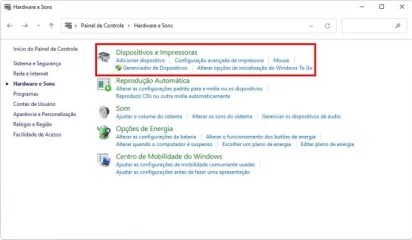
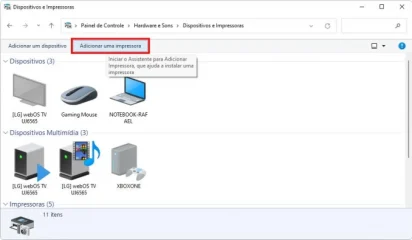
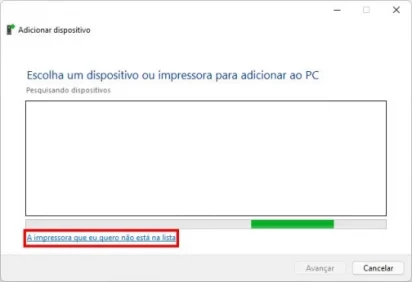
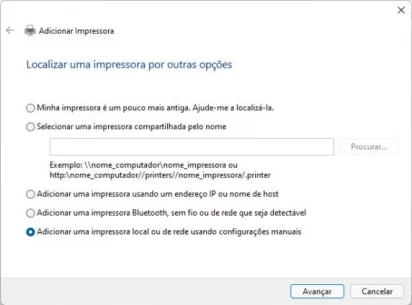
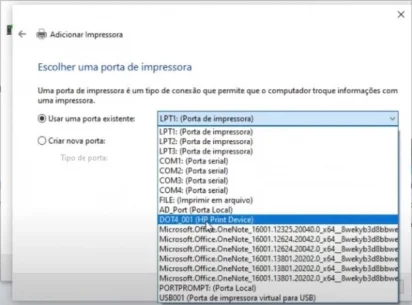
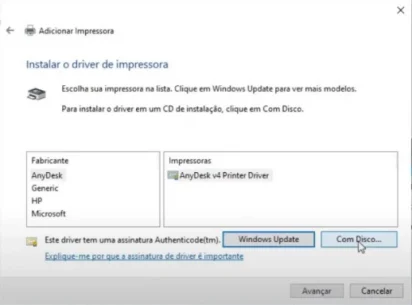
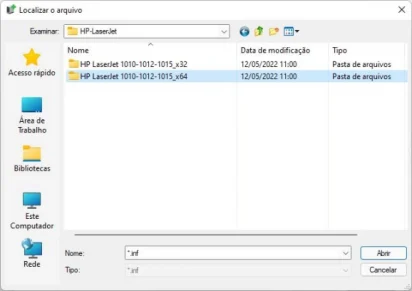
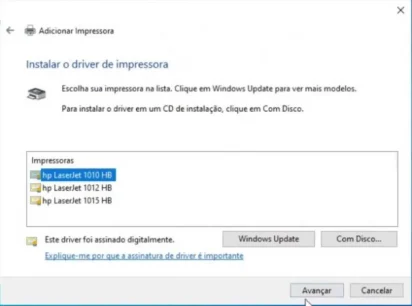
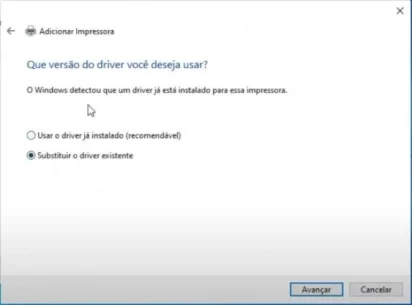
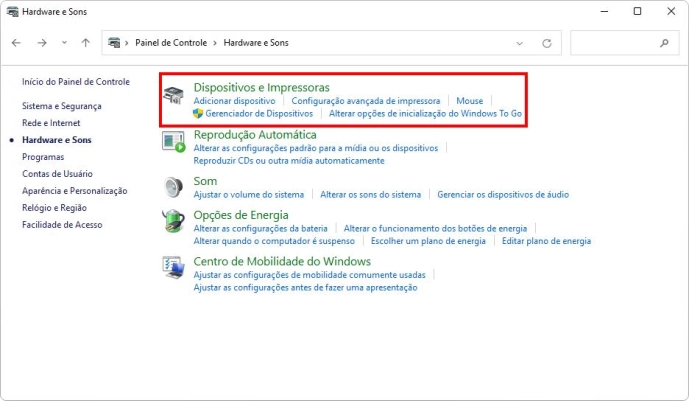
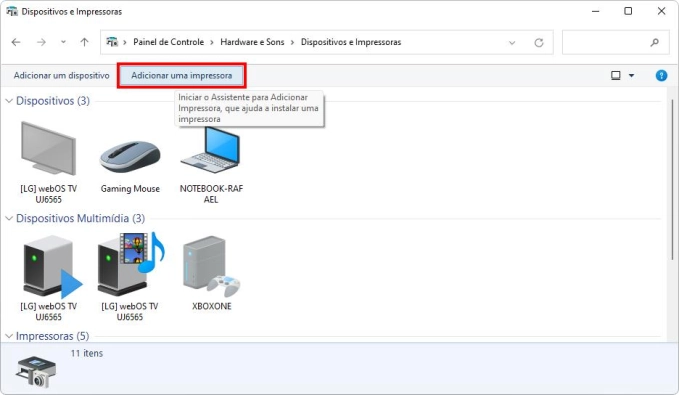
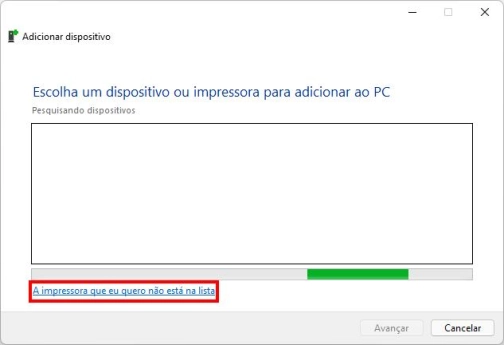
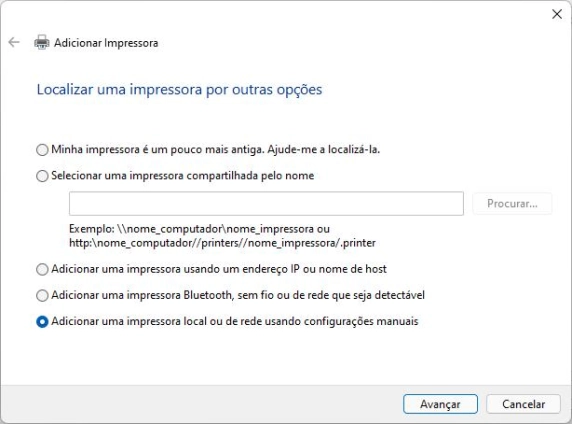
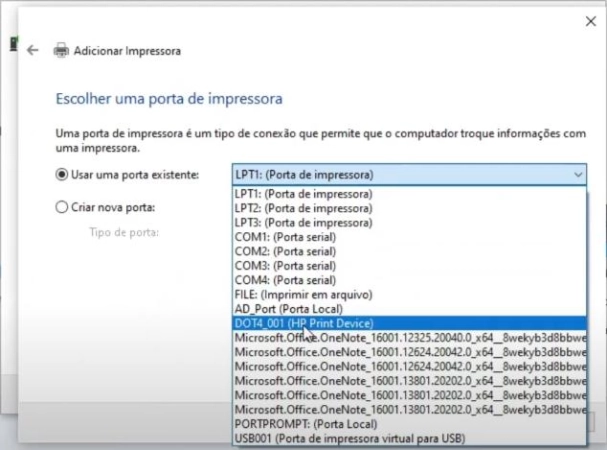
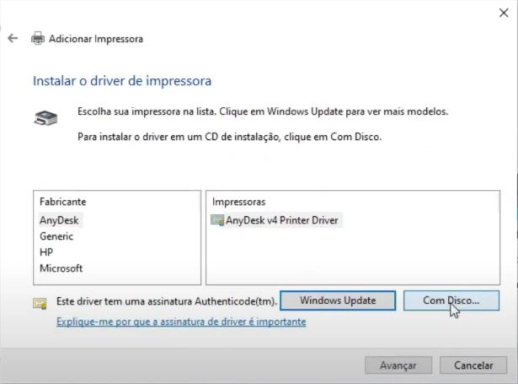
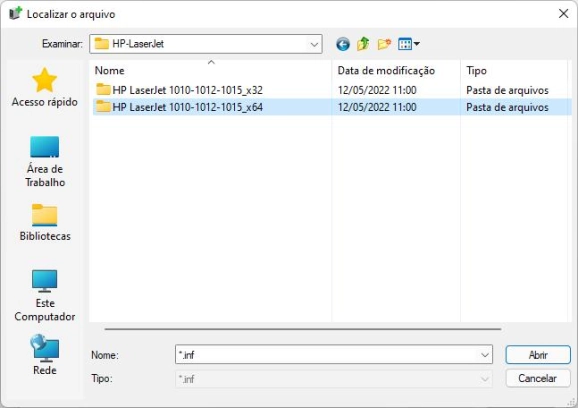
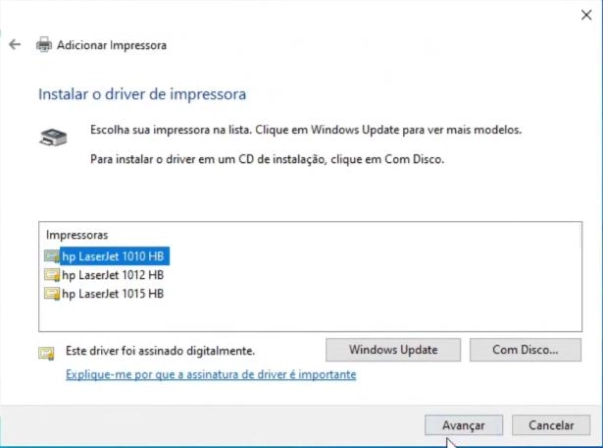
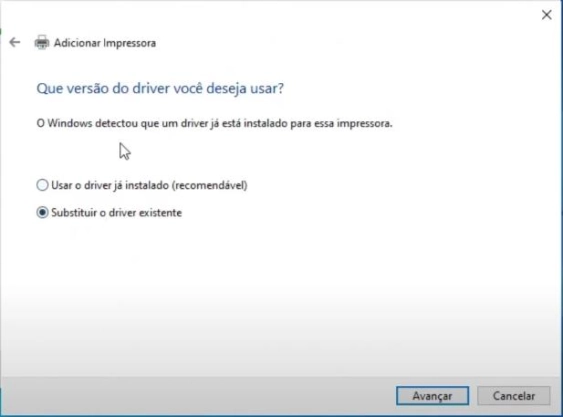
Deu muito certo, muito obrigada!!!!!!